初识Python
python的起源
1989年,为了打发圣诞节假期,Gudio van Rossum吉多· 范罗苏姆(龟叔)决心开发一个新的解释程序(Python雏形)
1991年,第一个Python解释器诞生
Python这个名字,来自龟叔所挚爱的电视剧Monty Python's Flying Circus

选择python的理由
简单易学、全球第一、开发效率高
| 人群/岗位 |
用Python做什么 |
| IT从业者 |
自动化脚本(运维开发、测试开发等) |
| 普通白领 |
自动化办公 |
| 后端开发 |
WEB应用程序 |
| 科学家 |
基于Python完成数据计算(生物、化学、物理) |
| 人工智能/机器学习 |
基于Python开发AI程序 |
| 大数据开发 |
基于Python完成大数据任务开发(Spark、Flink) |
| 学生 |
计算机二级考试 小学六年级Python课程 |
应用场景丰富:

什么是编程语言
人类和计算机交流的一种专有领域语言
编程语言的工作原理
人类想法转换为编程语言代码
通过翻译官(解释器)翻译成二进制提交计算机执行
Python的安装
想要使用Python语言编写程序,我们必须下载Python安装包并配置Python环境,
Python目前最新版本是:3.11.5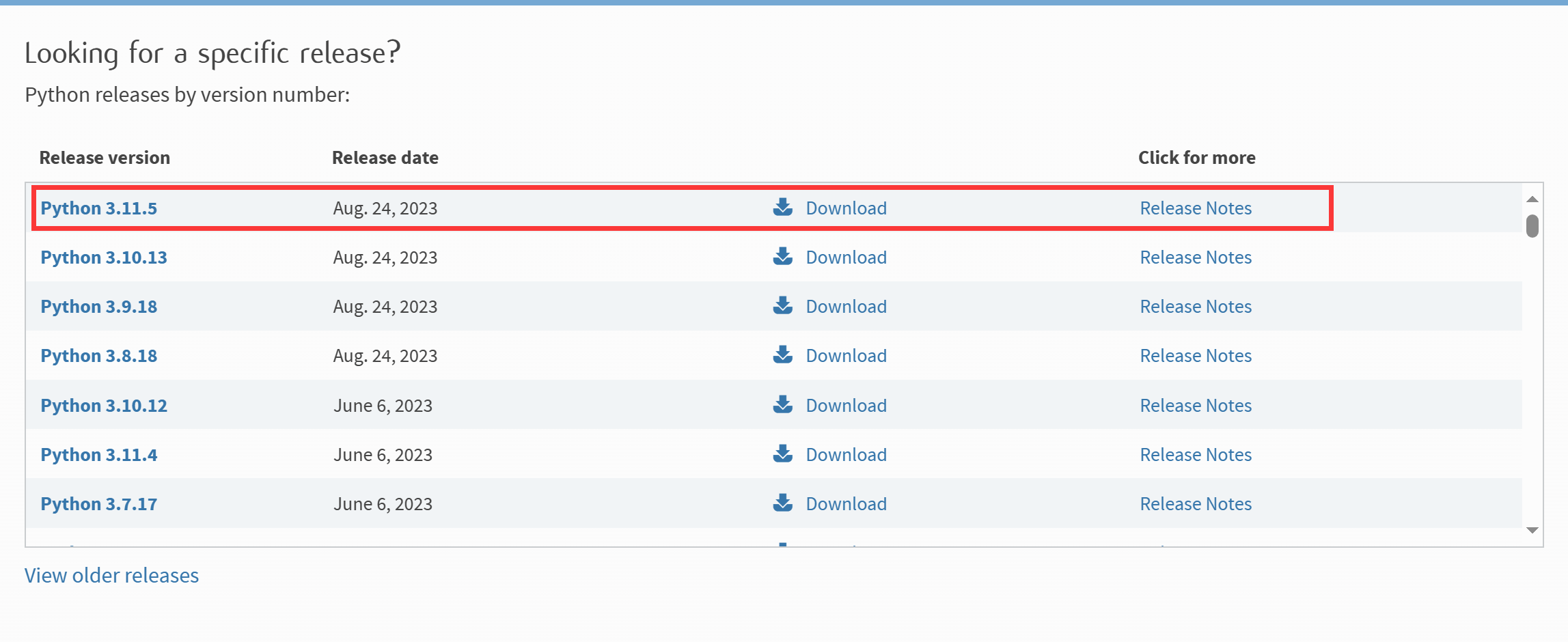
下载最新版Python
https://www.python.org/downloads,进入网址,点击即可下载
下载完成后,双击打开下载的安装包进行安装,具体步骤这里不在讲述
按住Win+R键输入并回车: cmd
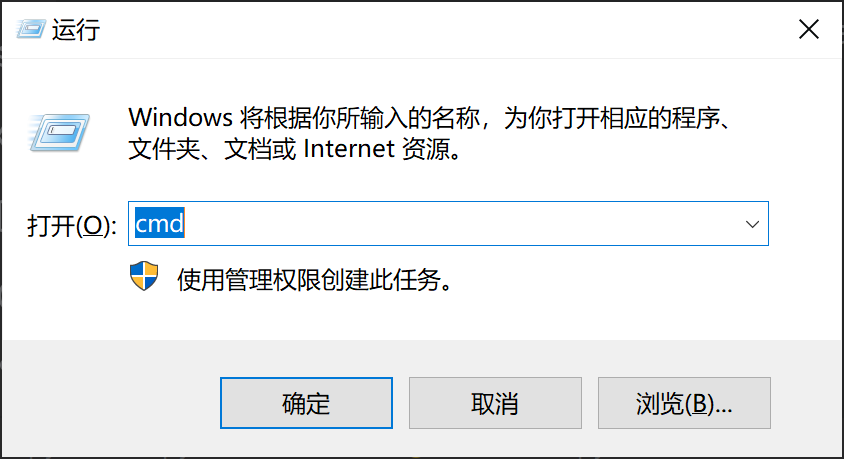
打开“命令提示符”程序
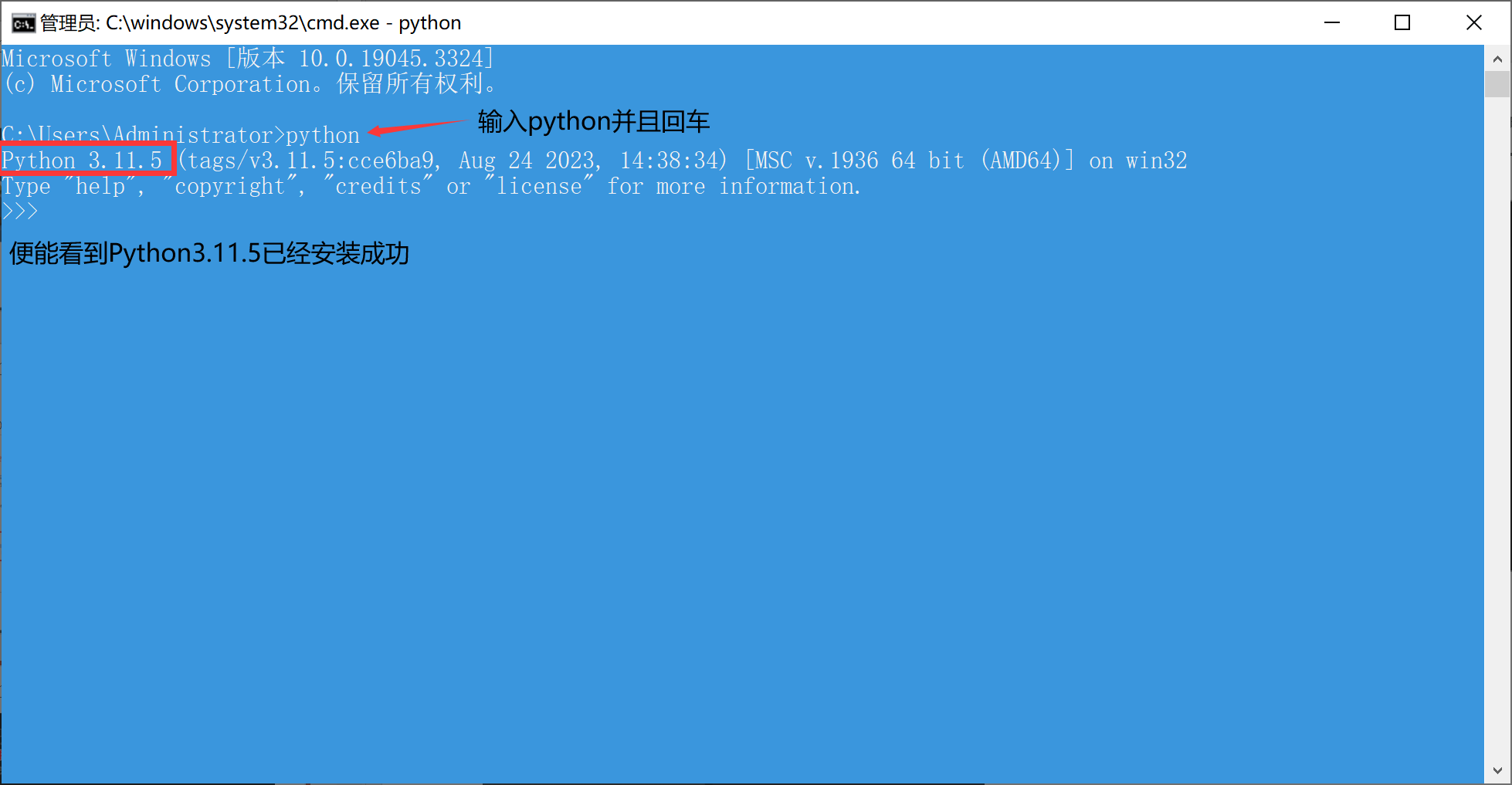
第一个Python程序
向世界说你好,应该是全世界,所有程序员入门编程语言时,都会选择的第一个程序。
让我们也延续这一份来自程序员之间的浪漫,学习如何使用Python,向世界说你好。
我们的Python代码非常简单,如下:
![]()
含义:向屏幕上输出(显示),Hello World!!!
注意:输入的双引号和括号,一定要使用英文符号!
我们用前面的步骤来打开CMD(命令提示符)程序,
输入Python并回车
然后,再i在里面输入代码回车即可立即执行
安装过程中的常见问题
1.找不到“命令提示符”程序
使用快捷键:win + r
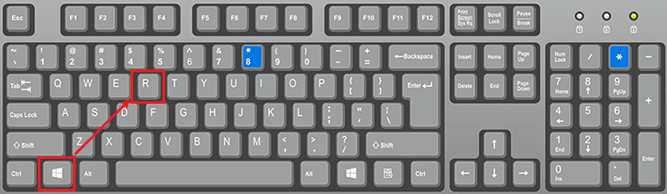
打开运行框,输入cmd后回车即可打开命令提示符程序
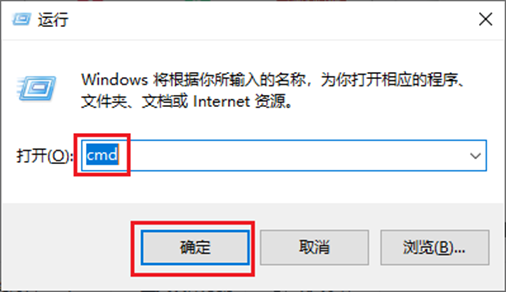
2.cmd,输入python出现问题
'python' 不是内部或外部命令,也不是可运行的程序或批处理文件。
安装python的时候,没有勾选:add python 3.11.5 to PATH的选项
解决办法:卸载Python,重新安装,勾选这个选项。
然后重新打开命令提示符程序,即可
3.cmd,无法初始化设备 PRN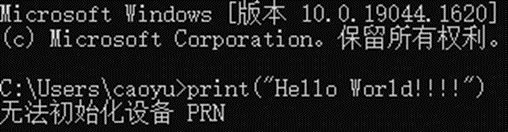
这是因为没有进入到python解释器环境内执行代码。
应该在命令提示符内: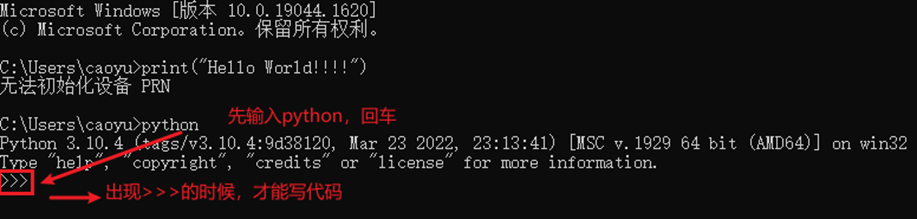
3.第一个Hello World程序
执行出现:SyntaxError: invalid character '“' (U+FF08)
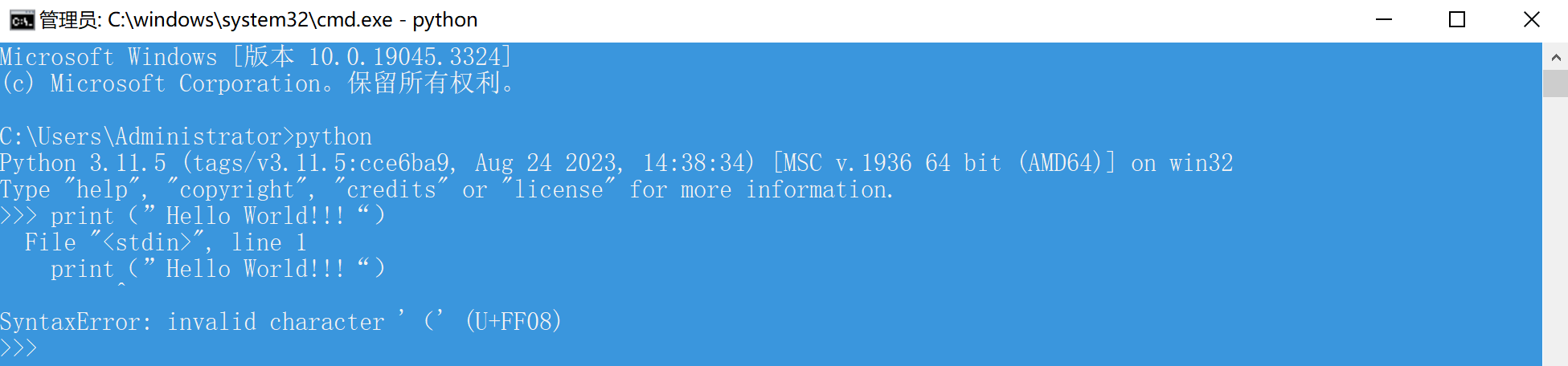
这是因为,代码中的符号是中文符号。
检查代码中的:
- 双引号
- 小括号
这两个符号,应该是英文符号
Python解释器
首先,知道一个基本原理:计算机只认识二进制,即:0和1
其实很简单,计算机是不会认识Python代码的。但是Python有解释器程序,如下图

安装Python环境,本质上,就是在电脑中,安装:Python解释器程序
代码,随时可以写,但能不能运行,就要看电脑里面有没有解释器程序了。
Python解释器,就是一个计算机程序,用来翻译Python代码,并提交给计算机执行。
所以,它的功能很简单,就2点:
1. 翻译代码
2. 提交给计算机运行
我们在CMD(命令提示符)程序内,执行的python,就是解释器程序
在python解释器程序内,我们发现,写完一行代码并回车后,会直接运行
问题来了:我们是否能写好多行代码,一次性的运行?
可以将代码,写入一个以”.py”结尾的文件中,使用python命令去运行它。
如在Windows系统的E盘文件下,我们新建一个名为:Hello.txt的文件,并打开它,输入如下内容:

完成后按Ctrl+s保存并关闭,将文件后缀名改为.py
(“.py”文件是python语言的代码文件,里面记录了python的代码)
在文件所在路径处单击输入cmd并回车,再使用python命令,运行它,如图:

Python解释器的作用
将Python代码翻译成计算机认识的0和1并提交计算机执行
在解释器环境内可以一行行的执行我们输入的代码
也可以使用解释器程序,去执行”.py”代码文件
Python开发环境
安装和配置PyCharm
Python程序的开发有许多种方式,一般我们常见的有:
Python解释器环境内,执行单行代码
使用Python解释器程序,执行Python代码文件
使用第三方IDE(集成开发工具),如PyCharm软件,开发Python程序
PyCharm集成开发工具(IDE),是当下全球Python开发者,使用最频繁的工具软件。
绝大多数的Python程序,都是在PyCharm工具内完成的开发。
本次课程全程基于PyCharm软件工具,来讲解Python。
首先,我们先下载并安装它:
- 打开网站:https://www.jetbrains.com/pycharm/download/#section=windows
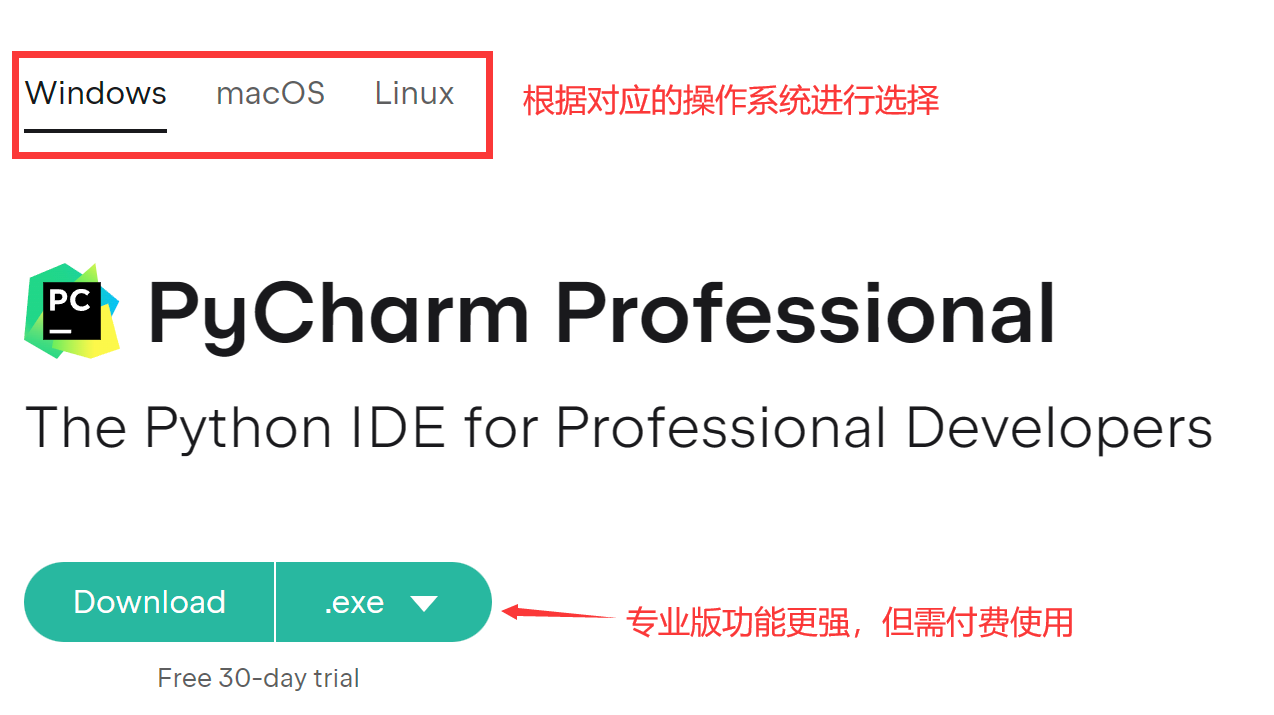

步骤1:
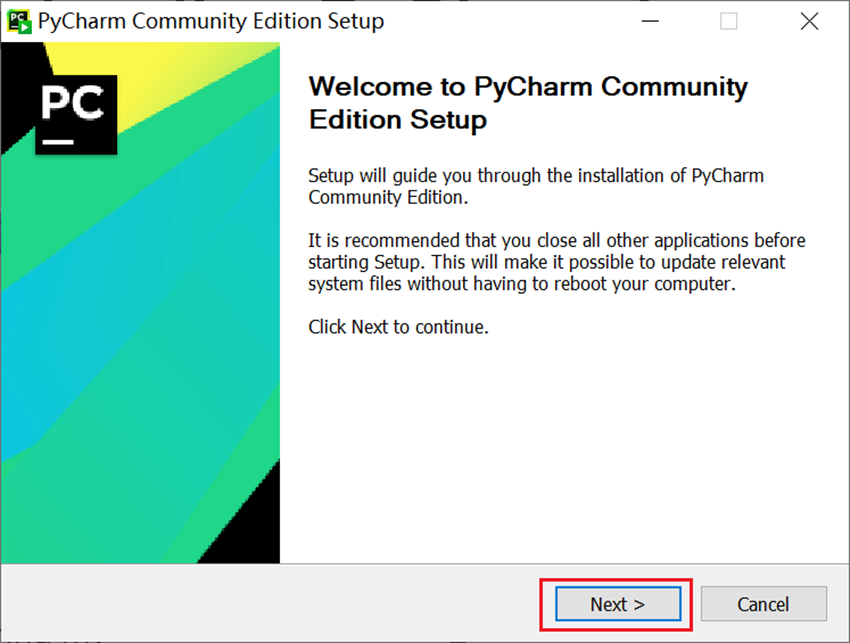
步骤2:
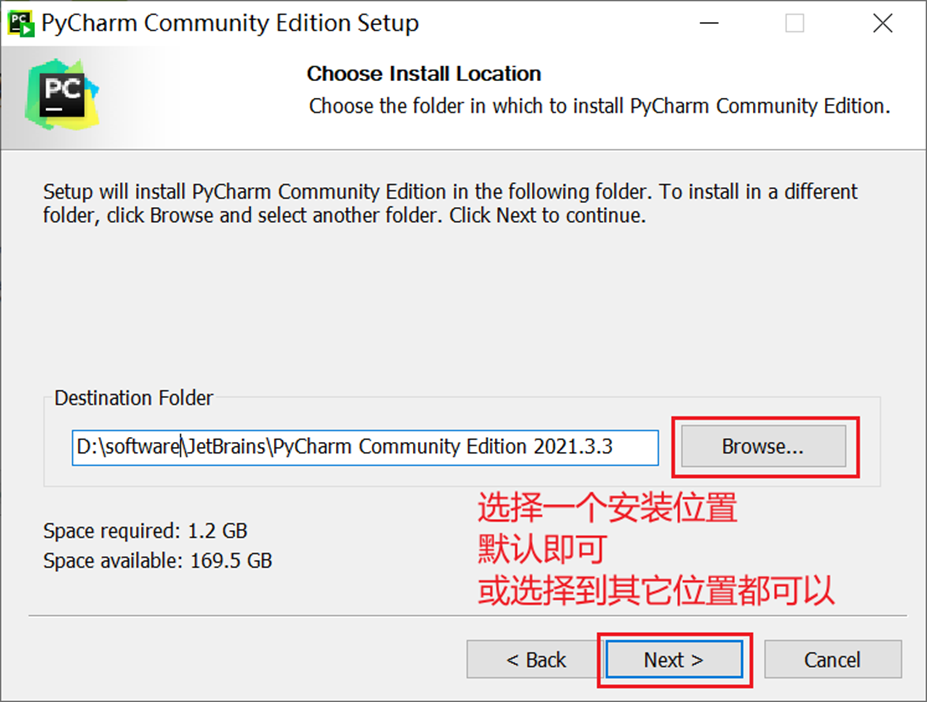
步骤3: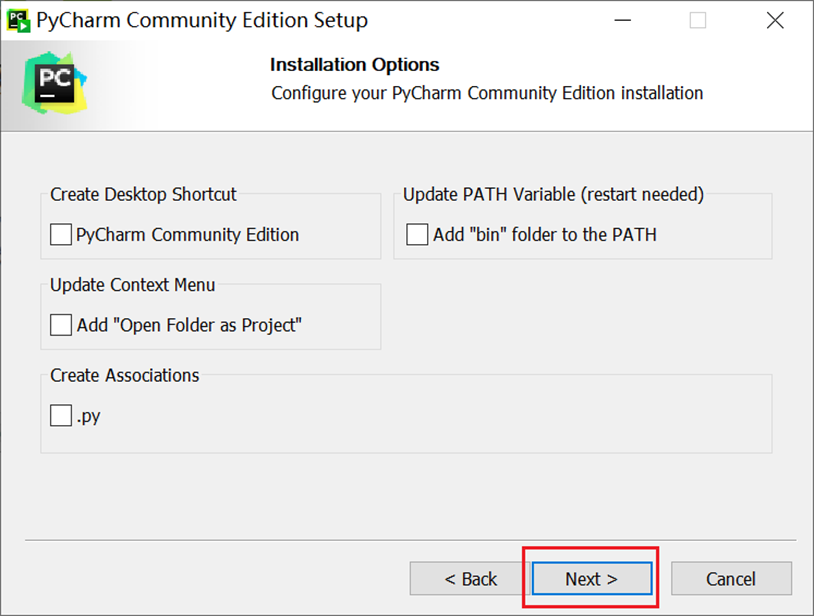
步骤4:
步骤5: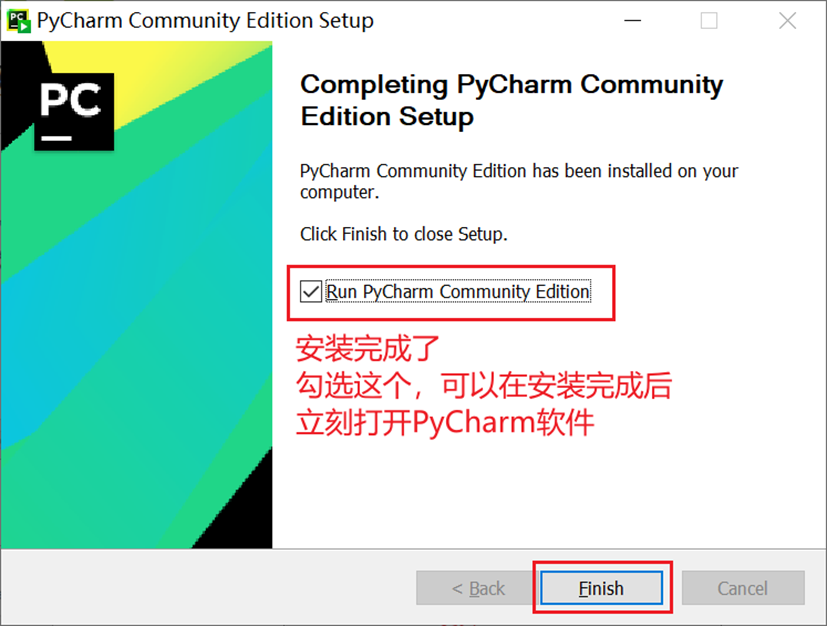
找到安装好的Python,打开: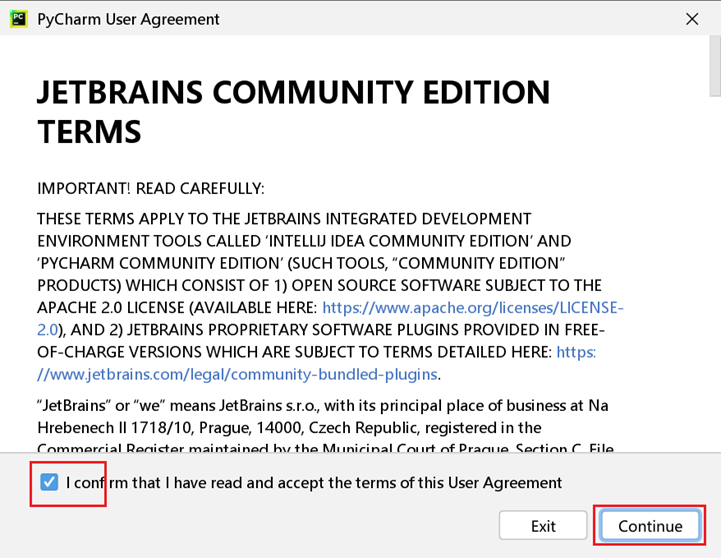
即可看到软件正常可用:
PyCharm的基础使用
修改主题
默认是白色主题,我们可以在PyCharm的右上角,点击“齿轮”
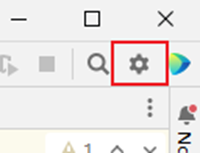
然后点击:”theme”,选择主题:
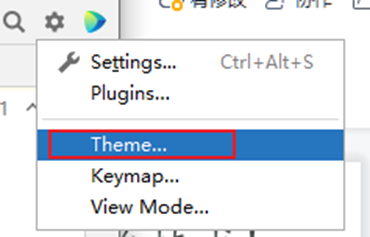
选择想要的主题即可:
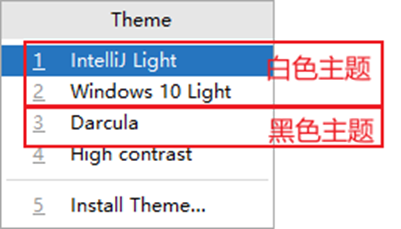
修改默认字体和大小
打开设置:
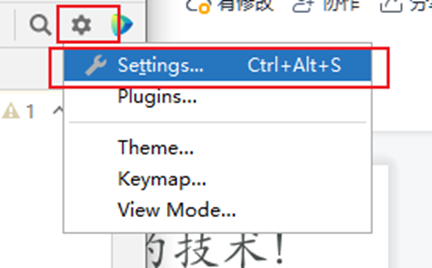
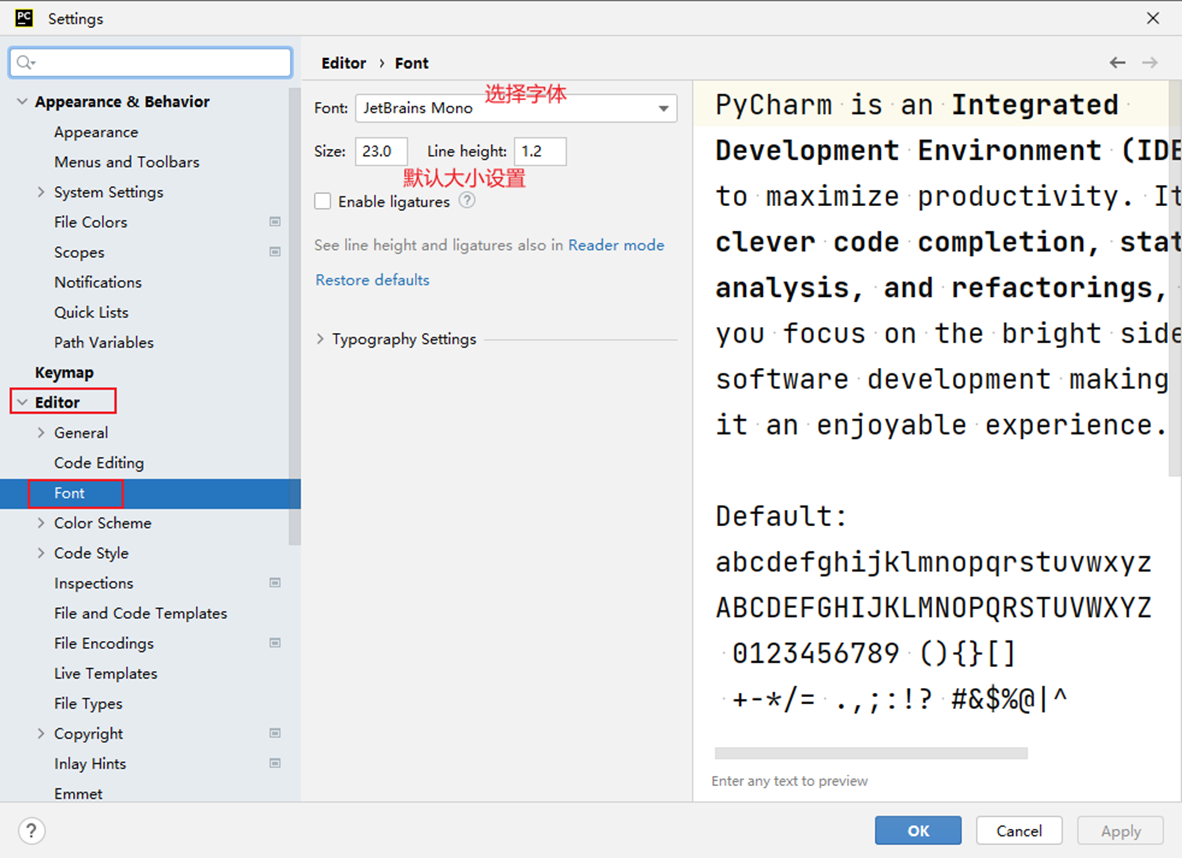
通过快捷键快速设置字体大小
添加鼠标快捷键:
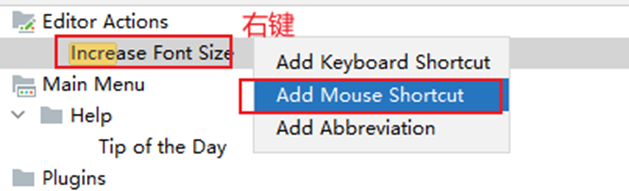
按ctrl + 鼠标滚轮上

打开设置:
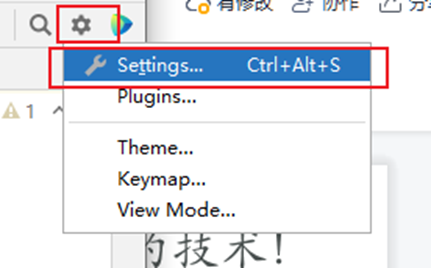
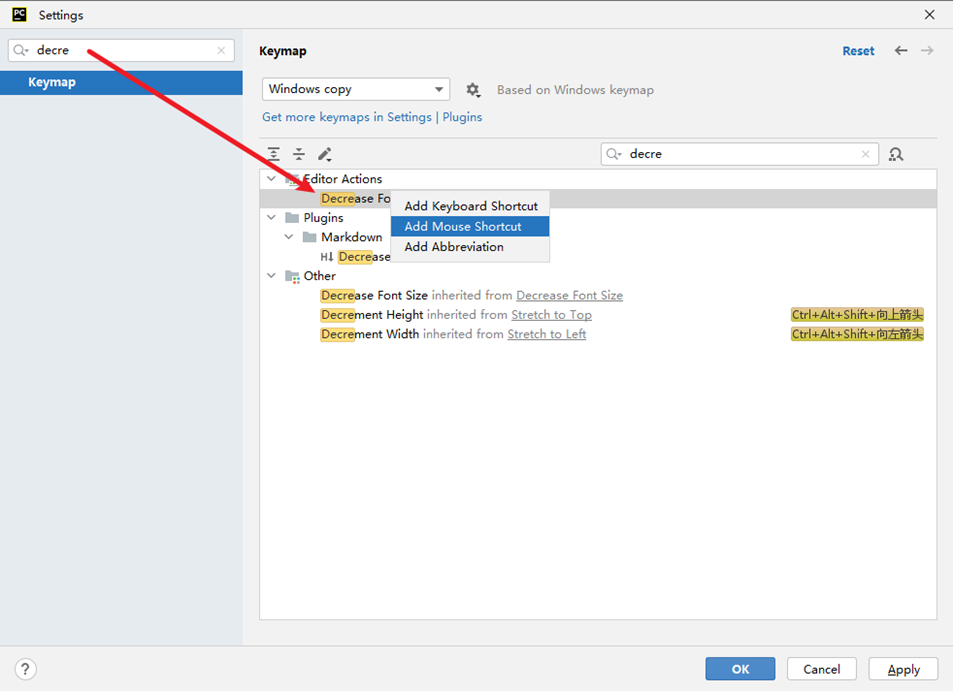

汉化软件
打开插件功能:
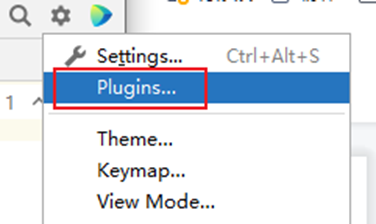
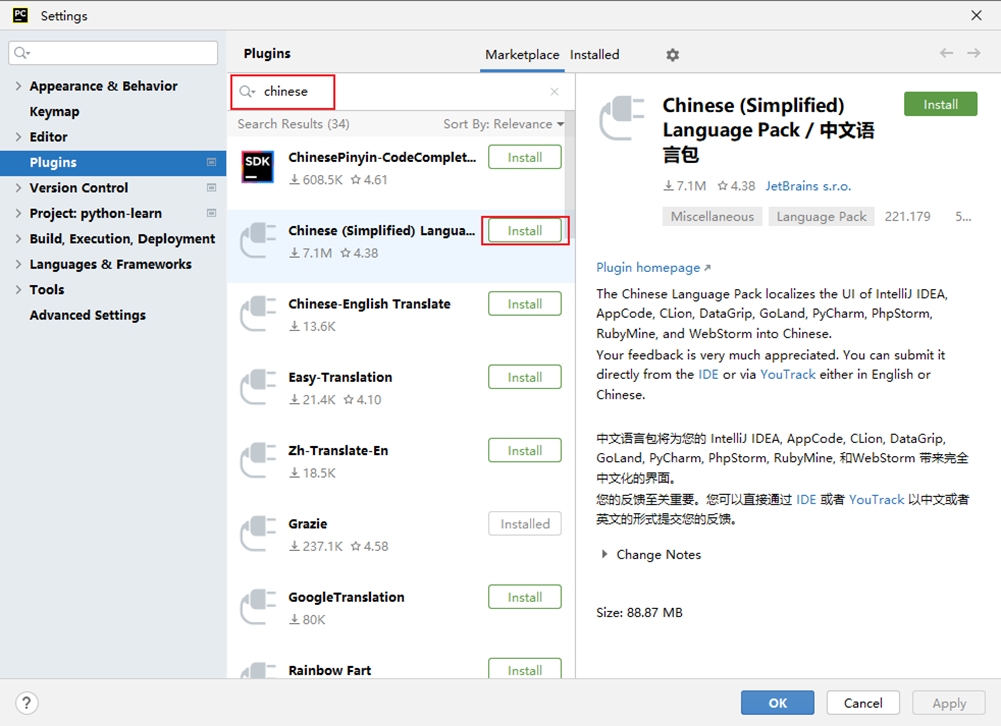
其它插件:
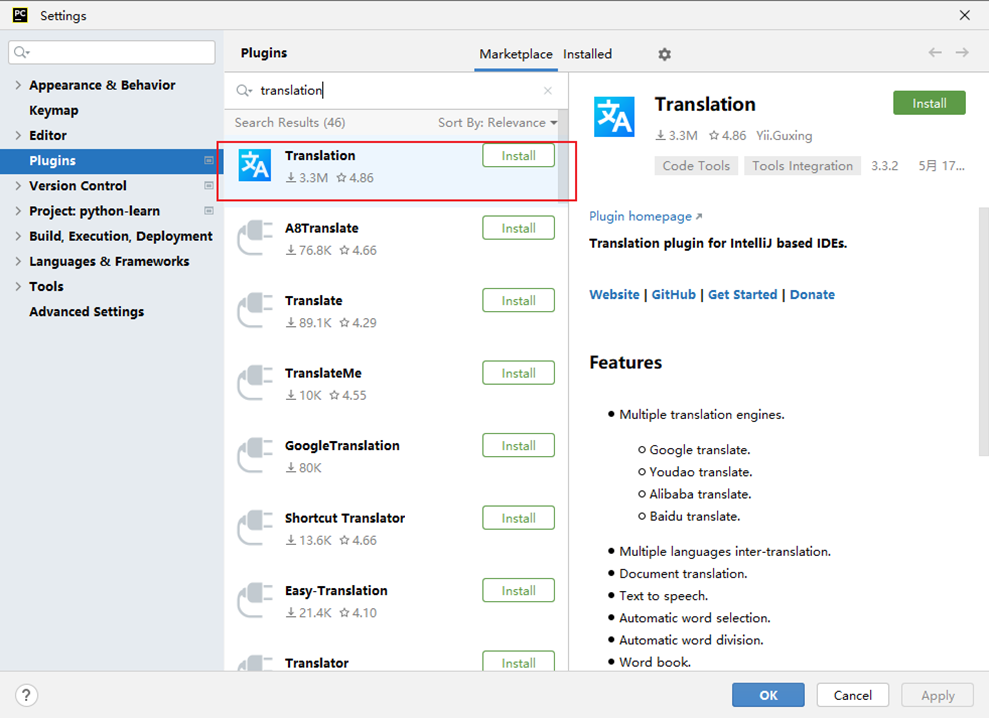
常用快捷键
- ctrl + alt + s : 打开软件设置
- ctrl + d :复制当前行代码
- shift + alt + 上\下 : 将当前行代码上移或下移
- crtl + shift + f10 : 运行当前代码文件
- shift + f6 :重命名文件
- ctrl + a : 全选
- ctrl + c\v\x : 复制、粘贴、剪切
- ctrl + f : 搜索